win11壁纸被锁定更换不了怎么办
2022-08-02
现在微软公司推出了最新的win11系统,然后就会有很多用户开始给自己的电脑也安装win11系统,但是安装之后才发现电脑壁纸更换不了了,就会有很多人问我win11系统的壁纸被锁定更换不了怎么办,下面让我们一起看看是如何处理的。
win11壁纸被锁定更换不了怎么办
方法一:
1.第一步,鼠标双击进入【此电脑】。
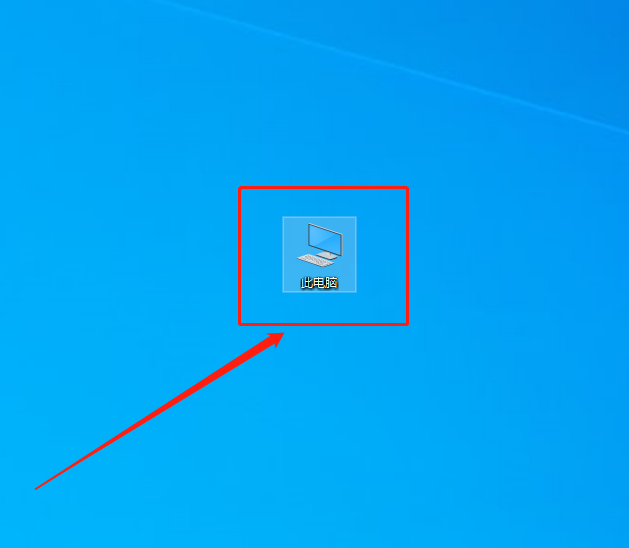
2.第二步,进入之后在页面上方的搜索框里输入【%ProgramData%MicrosoftWindows】这样的一串代码,然后点击回车。
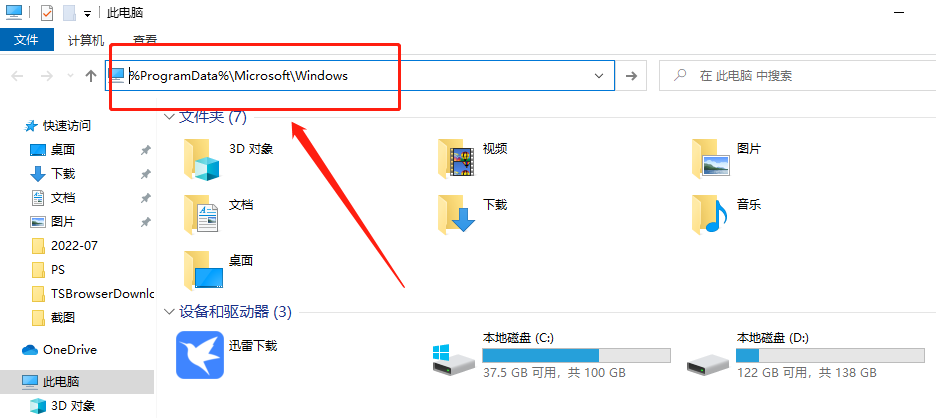
3.第三步,紧接着在下方的文件夹里找到【systemdata】,点击进去,把里面的内容全部删除就可以。(温馨提示:前提是你得有权限才能进去)
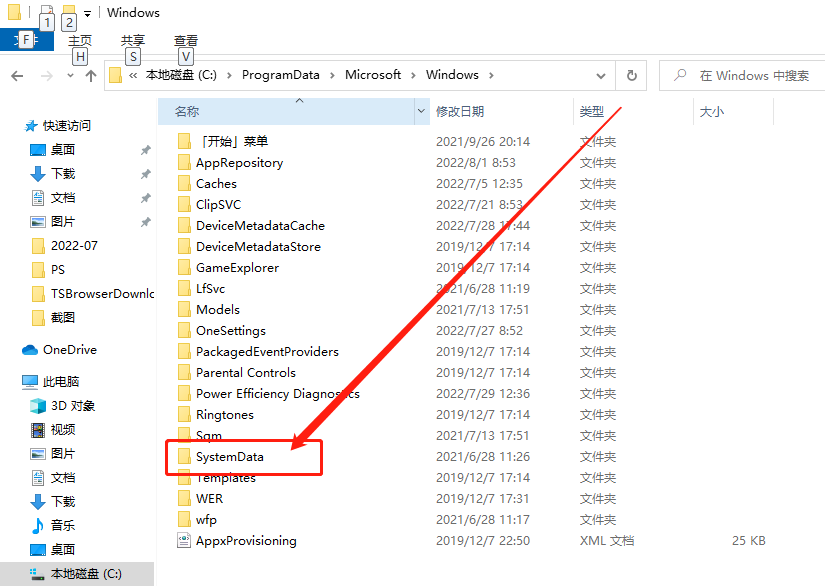
方法二:
1.第一步,同时按住键盘上的【win+R】键,在桌面出现的输入框里输入【regedit】,点击【确定】。
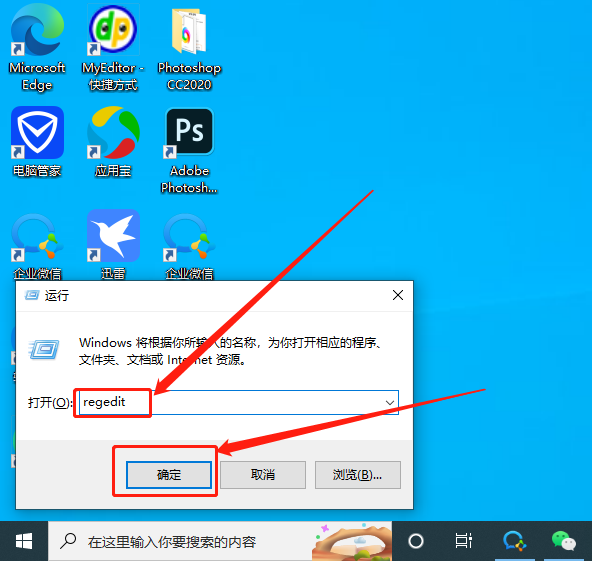
2.第二步,进入之后按照顺序不断点击【HKEY_CURRENT_USER→Software→Microsoft→Windows→CurrentVersion→Explorer】这几个文件。
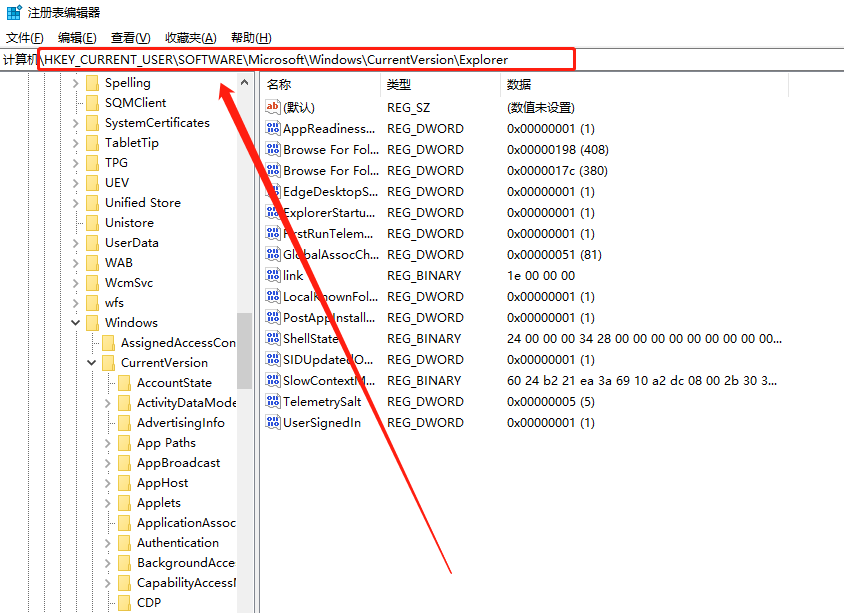
3.第三步,然后我们看向页面的右边,用鼠标在空白出右击,选择【新建】,然后点击【DWORD(32位)值】。
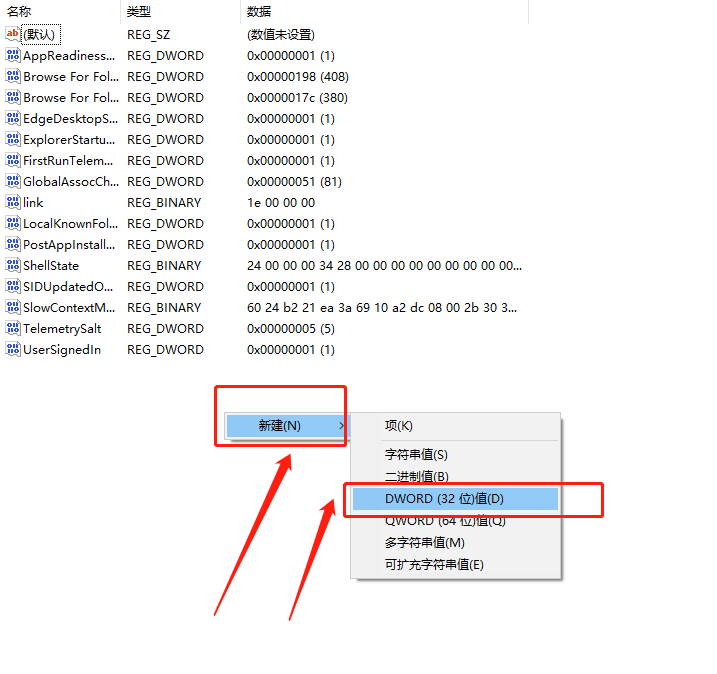
4.第四步,然后给这个文件重命名为【NoSaveSettings】,然后双击打开。
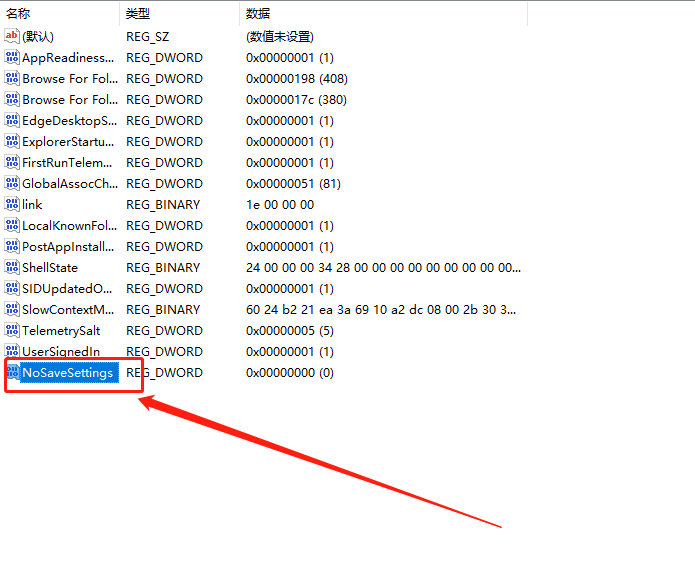
5.第五步,把下面的【数值数据】修改为【1】,最后点击右下角的【确定】就可以了。
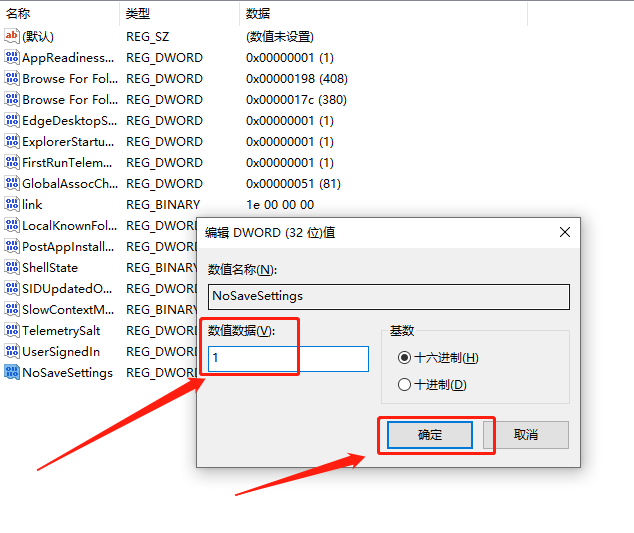
最新教程
-
驱动人生怎么关闭客户端最新版本检测更新:2024-11-16
-
驱动人生怎么设置驱动安装完成后自动删除安装包更新:2024-11-15
-
win10允许应用在后台运行怎么打开更新:2024-11-14
-
win10此设备的用户通知访问权限怎么开启更新:2024-11-13
-
win10此设备的应用诊断信息访问权限怎么打开更新:2024-11-12





